Kundenprofile mit Daten aus Microsoft Office 365 anreichern (Vorschauversion)
[Dieser Artikel ist Teil der Dokumentation zur Vorabversion und kann geändert werden.]
Anmerkung
Azure Active Directory ist jetzt Microsoft Entra ID. Weitere Informationen
Verwenden Sie Daten aus Microsoft Office 365, um Ihre Kundenkontoprofile mit Erkenntnissen über Interaktionserkenntnisse durch Office 365-Apps anzureichern. Die Interaktionsdaten bestehen aus E-Mail- und Besprechungsaktivitäten, die auf Kontoebene aggregiert werden. Beispielsweise die Anzahl der E-Mails von einem Geschäftskonto oder die Anzahl der Besprechungen mit dem Konto. Es werden keine Daten über einzelne Benutzer zur Verfügung gestellt.
Wichtig
- Dies ist eine Vorschauversion.
- Funktionen in der Vorschauversion sind nicht für den produktiven Einsatz gedacht und können eine eingeschränkte Funktionalität aufweisen. Diese Funktionen stehen vor der offiziellen Veröffentlichung zur Verfügung, damit Kunden frühzeitig Zugriff erhalten und Feedback geben können.
Unterstützte Länder oder Regionen
Wir unterstützen derzeit die folgenden Regionen: Großbritannien, Europa, Nordamerika.
Anforderungen
- Eine aktive Office 365 Cloud-Lizenz. Inhalte, die mit Microsoft Purview-Kundenschlüssel verschlüsselt sind, werden nicht unterstützt.
- Vereinheitlichte Kundenprofile basierend auf Geschäftskonten.
- Administrator-Berechtigungen in Customer Insights - Data.
- Sie haben die Zustimmung Ihres Office 365 Mandantenadministrators bzw. können diese erhalten, um Office 365 Daten für die Bereitstellung von Erkenntnisse für die Organisation in Dynamics 365-Anwendungen bereitzustellen.
Anreicherungskonfiguration
Wechseln Sie zu Daten>Anreicherung und wählen Sie die Registerkarte Entdecken aus.
Wählen Sie Meine Daten anreichern auf der Kachel Kundenbindung aus.
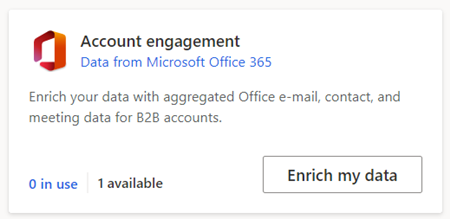
Prüfen Sie die Übersicht und wählen Sie dann Weiter aus.
Geben Sie die E-Mail-Adressen Ihrer Organisation ein, für die Office-Daten aggregiert werden sollen. Es werden nur Daten aus den aufgeführten E-Mail-Adressen für die entsprechende Kommunikation verarbeitet. Eine bewährte Methode besteht darin, E-Mail-Gruppen zu verwenden, z. B. US-amerikanisches Vertriebsteam, die in Office 365 einfach verwaltet werden können. Die Anzahl der E-Mail-Adressen in den Gruppen wird aufgelöst und angezeigt. Die Gesamtzahl der E-Mail-Adressen muss mindestens 2 betragen und darf 2.500 nicht überschreiten.
Überprüfen Sie und geben Sie Ihre Zustimmung für Office 365 Mandant-Administrator-Zustimmung durch die Auswahl von Ich stimme zu.
Wählen Sie Weiter aus.
Wählen Sie das Kontakt-Dataset und wählen Sie das Profil oder Segment aus, das Sie anreichern möchten. Wählen Sie Weiter aus.
Ordnen Sie das Feld für die Kontakt-E-Mail-Adresse zu, und wählen Sie Weiter aus.
Geben Sie einen Namen für die Anreicherung und einen Namen für die Ausgabetabelle an.
Wählen Sie Anreicherung speichern, nachdem Sie Ihre Auswahl überprüft haben.
Wählen Sie Schließen aus, um zur Seite Anreicherung zurückzukehren.
Zustimmung des Office 365-Mandantenadministrators
Die Zustimmung eines Office 365-Mandantenadministrators ist erforderlich, um die Anreicherung zu aktivieren. Beim Speichern der Anreicherung wird eine E-Mail an den Office 365-Mandantenadministrator gesendet, in der er aufgefordert wird, eine Überprüfung durchzuführen und zuzustimmen, dass Dynamics 365-Anwendungen die Office 365-Daten Ihres Unternehmens verwenden darf, um Erkenntnisse für die Organisation bereitzustellen. Der Office 365-Mandantenadministrator kann seine Zustimmung auch direkt über die Office 365-Verwaltungskonsole durch Auswahl von Erkenntnisse für die Organisation geben.
Erstmaliges Ausführen der Anreicherung
Wenn die Anreicherung zum ersten Mal gestartet wird, beginnt der Download der Daten von Office 365, nachdem die Zustimmung des Office 365-Mandantenadministrators erfolgt ist. Dieser Prozess dauert einige Zeit. Der erste Anreicherungsausführung wird mit einer Verzögerung von sechs Stunden geplant. Nach Abschluss der Anreicherung wird auf der Übersichtsseite der Kontobindung die Anzahl der Tage angezeigt, die die Daten abdecken. Führen Sie bei einem großen Datenvolumen die Anreicherung nach einigen Tagen erneut durch. Dadurch wird sichergestellt, dass die Daten für das gesamte Zeitfenster, das ein Jahr beträgt, vollständig sind.
Je nach Größe Ihrer Office-Daten kann es mehrere Stunden dauern, bis eine Anreicherungsausführung abgeschlossen ist.
Wenn Sie eine Anreicherung ausführen, verarbeitet Microsoft die Daten innerhalb der Office 365-Kompatibilitätsgrenze, um aggregierte Erkenntnisse zu erstellen, die Ihrer Umgebung anschließend hinzugefügt werden. Benutzern von Customer Insights - Data werden keine Daten auf einzelnen Ebenen (z. B. der Text einer E-Mail oder einer Kalendereinladung) zur Verfügung gestellt.
Um den Anreicherungsprozess zu starten, wählen Sie Ausführen aus.
Tipp
Es gibt Status für Aufgaben und Prozesse. Die meisten Prozesse hängen von anderen Upstream-Prozessen ab, wie z. B. Datenquellen- und Datenprofilerstellungs-Aktualisierungen.
Wählen Sie den Status aus, um den Bereich Fortschrittsdetails zu öffnen und den Fortschritt der Aufgabe oder des Prozesses anzuzeigen. Um den Auftrag abzubrechen, wählen Sie Auftrag abbrechen am unteren Rand des Bereichs.
Bei jeder Aufgabe können sie Details anzeigen wählen, um mehr Fortschrittsinformationen zu erhalten, wie Verarbeitungszeit, letztes Verarbeitungsdatum und alle zutreffenden Fehler und Warnungen im Zusammenhang mit der Aufgabe oder dem Prozess. Wählen Sie Systemstatus anzeigen am unteren Rand des Bereichs aus, um andere Prozesse im System anzuzeigen.
Anreicherungsergebnisse anzeigen
Nachdem die Anreicherung gelaufen ist wählen Sie die Anreicherung, um dje Ergebnisse anzuzeigen. Das Ergebnis zeigt die Anzahl der angereicherten Profile und die Anzahl der angereicherten Profile im Laufe der Zeit. Die Angereicherte Kundenvorschau Karte zeigt ein Beispiel der generierten Anreicherungstabelle. Um eine detaillierte Ansicht zu sehen, wählen Sie Mehr anzeigen und die Registerkarte Daten aus. Das ist die Tabelle Office. Die Office_UserTable enthält Microsoft Entra IDs für die E-Mail-Adressen, die während der Anreicherungskonfiguration ausgewählt wurden.
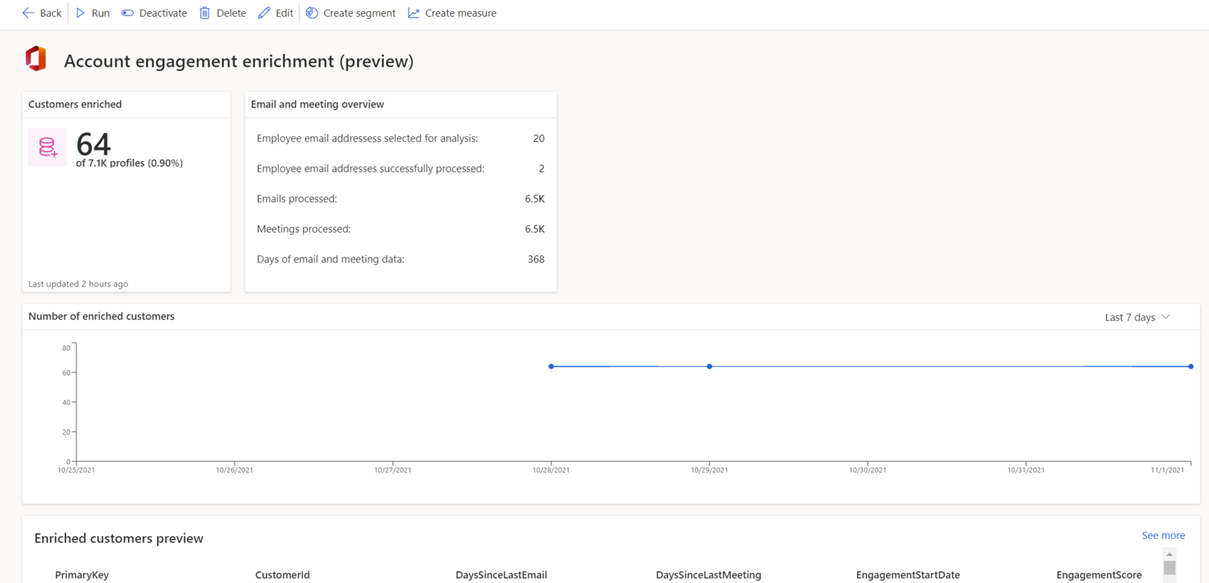
Alle Daten werden bis auf Kontoebene aggregiert. Das System berechnet für jedes Konto eine Bindungsbewertung, die von 0 bis 100 reicht. Die Bindungsbewertung bietet eine zusammengesetzte Messung der Kontobindung in E-Mails und Besprechungen im Vergleich zu Ihren anderen Konten. Die folgende Liste enthält die aggregierten Daten, die die Kontobindungsanreicherung bereitstellt:
| Daten | Spaltenname |
|---|---|
| Bewertung des Engagements | EngagementScore |
| Anzahl der E-Mails an das Konto | NoOfEmails_ToAccount |
| Anzahl der E-Mails vom Konto | NoOfEmails_FromAccount |
| Anzahl der vom Konto initiierten Besprechungen | NoOfMeetings_FromAccount |
| Anzahl der von Ihrer Organisation initiierten Besprechungen | NoOfMeetings_ToAccount |
| Anzahl der Personen aus Ihrer Organisation in Besprechungen mit dem Konto | NoOfContactsInvolved_Meetings |
| Anzahl der Personen aus Ihrer Organisation in E-Mail-Unterhaltungen mit dem Konto | NoOfContactsInvolved_Emails |
| Anzahl der Personen aus dem Konto in Besprechungen mit Ihrer Organisation | NoOfAccountContactsInvolved_Meetings |
| Anzahl der Personen aus dem Konto in E-Mail-Unterhaltungen mit Ihrer Organisation | NoOfAccountContactsInvolved_Emails |
| Startdatum der Bindung (erste E-Mail oder Besprechung in den Daten) | EngagementStartDate |
| Tage seit der letzten E-Mail | DaysSinceLastEmail |
| Tage seit der letzten Besprechung | DaysSinceLastMeeting |
| Durchschnittliche Dauer der Besprechungen | AverageDuration_Of_Meetings |
| Durchschnittliche Dauer der E-Mail-Antworten vom Konto | AverageDuration_Of_AccountEmailReplies |
| Startdatum der Aggregations | AggregationStartDate |
| Aggregationsebene (Jahr, Monat oder Woche) | AggregationLevel |
Siehe Anreicherungsdaten auf der Kundenkarte
Die Kontobindung kann auch auf einzelnen Kundenkarten angezeigt werden. Gehen Sie zu Kunden und wählen Sie ein Kundenprofil. Auf der Kundenkarte finden Sie die Bindungsbewertung des Kontos, die Gesamtzahl der E-Mails und die Gesamtzahl der im letzten Jahr aggregierten Besprechungen. Außerdem werden Diagramme zur Verfügung gestellt, die den E-Mail- und Besprechungsverlauf anzeigen.
Nächste Schritte,
Bauen Sie auf Ihren angereicherten Kundendaten auf. Segmente und Maßnahmen erstellen, indem Sie die Symbole in der Befehlsleiste auswählen. Sie können auch die Daten exportieren, um Ihren Kunden personalisierte Erlebnisse zu bieten.
Beispielsweise ein Segment, das alle Kunden enthält, die einen Wert über 60 für Tage seit der letzten E-Mail und Tage seit dem letzten Treffen aufweisen. Dieses Segment enthält veraltete Konten, die Sie erneut aktivieren können.